MDictでいろんな辞書を活用しよう! 百科事典のオフライン化も。

MDictとは?
EBPocketと同じような電子辞書閲覧アプリです。メニューは中国語と英語に対応。MDict自体には辞書は付いてませんが、内蔵ブラウザでいくつか辞書をダウンロードできます。発音機能もあり、各言語の発音ファイル(英語・フランス語・ポルトガル語・中国語・日本語)が用意されています。複数辞書の串刺し検索も可能です。
辞書ファイルはmdx形式(ファイル名.mdx)、発音ファイルはmdd形式です。辞書作成ツールもあり、自作が可能です(画像やhtmlに対応)。MDict形式のデータがネット上に沢山あるので、いろいろ探してみてください。
中国語学習者としては、百度百科をオフラインで利用出来て、簡体字と繁体字の切り替えも可能な点が魅力的です。すでに英語を習得してる方にとっては、母語を介さず英語で中国語を学ぶのに便利かと思います。
[ad#co-1]
MDict(iOS編)
App StoreからMDictFreeを入手してインストールしてください。無料版は画面下の方に広告表示があります。
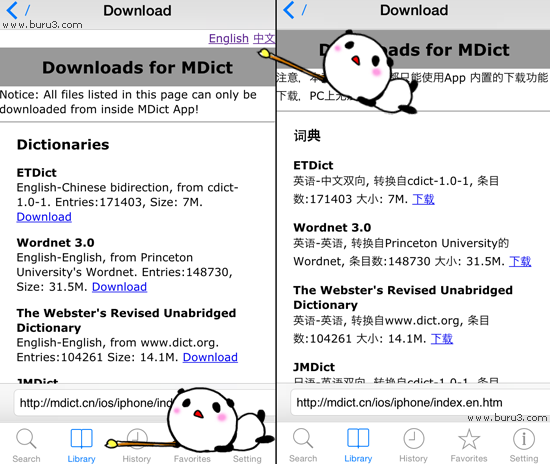
MDictはリーダーソフトなので、プリセット辞書がありません。まずは[Library]の[Download]へ移動して下さい。画面右上にある中文をクリックすると、中国語表示に変更できます。辞書は4種類(英英・日英・英タイ・中英)あります。ここでは英中辞書のETDict(size:7M)をダウンロードしてみます。
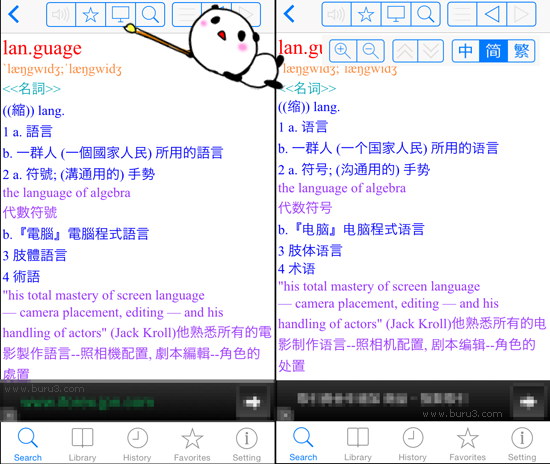
ダウンロードが完了すると、[Library]にETDictが表示されていると思います。早速[Search]へ移動し検索してみましょう。「language」を検索すると、上記の画像のように中国語の説明が表示されます。パンダが指しているアイコンをクリックすると、簡体字と繁体字の切り替えや文字の拡大縮小が出来ます。
広告表示は画面下なので、そんなに邪魔にはなりません。発音機能を利用したい場合は、別途発音ファイルが必要になります。まだ辞書ファイルしかないので、発音マークがグレーになっていて、使えません。
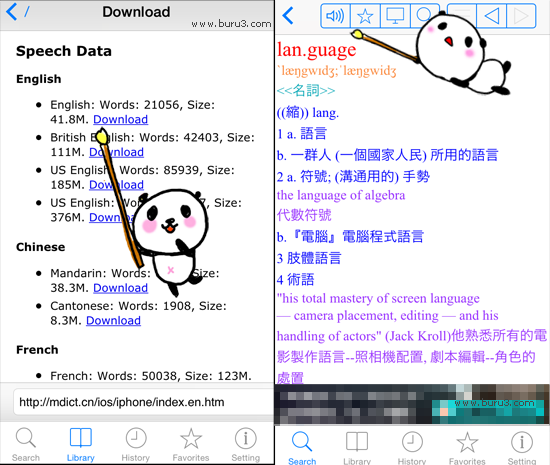
[Library]の[Download]には、5カ国語の発音ファイルあります(英語・中国語・フランス語・日本語・ポルトガル語)。今回は、英語発音の基本ファイル(41.8M)をダウンロードします。ファイル名はSound-en.basic.mddです。ダウンロードが完了すると、発音機能が使えるようになります。
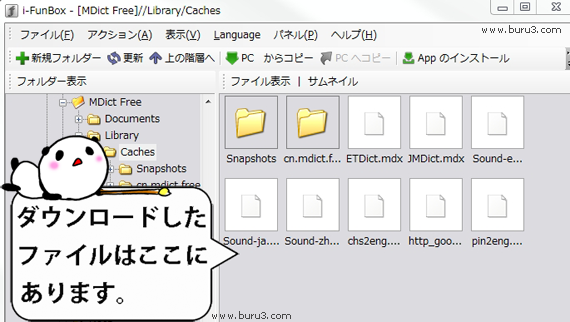
上記はiFunBoxを利用した例です。
ダウンロードした辞書と音声ファイルは、[ MDict Free/Library/Caches ]にあります。ただ、このままだと辞書の複数検索が出来ませんでした。
<解決方法>
全ての辞書ファイルと発音ファイルを、[ MDict Free/Documents ]へ移動することで可能になります。百度百科や自作の辞書などは、こちらのディレクトリへ保存してください。
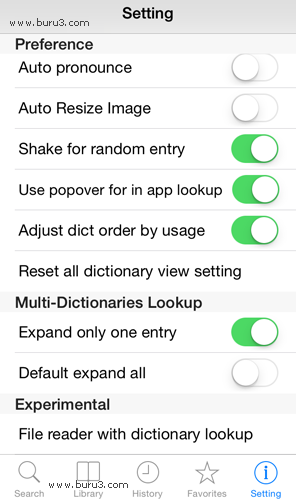
[Setting]で各種設定が出来ます。
Auto lookup clipboard
クリップボード内のテキストを自動で調べる。
Auto popup keyboard
キーボードの自動表示
Auto pronounce
発音の自動再生。
Auto Resize images
画像の自動リサイズ
Shake for random entry
端末をシェイクすると、ランダムに単語が表示されます。
Use popover for in app lookup
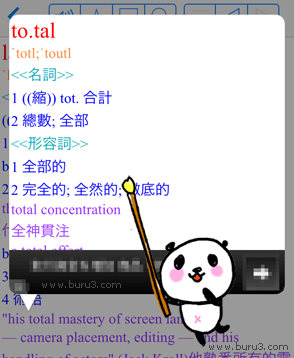
辞書内で単語をクリックするとポップアップ表示されます。
Adjust dict order by usage
辞書の並びを使用頻度順にする。よく使う辞書がリストの上にきます。
Multi-Dictionary Lookup(複数辞書の検索)
Expand only one entry
(串刺し検索の結果を)一つのエントリー(中身)だけ開いて表示。

画像上は全て閉じている状態で、下が開いている状態です。
Default expand all
全てのエントリーを開いた状態で表示する。
他に(正式ではない)実験的機能として、ファイルリーダーがあります(txt,doc,rtf,ppt,html)。
日本人にはあまり馴染みのないMDictですが、とても便利なので使ってみてください。

